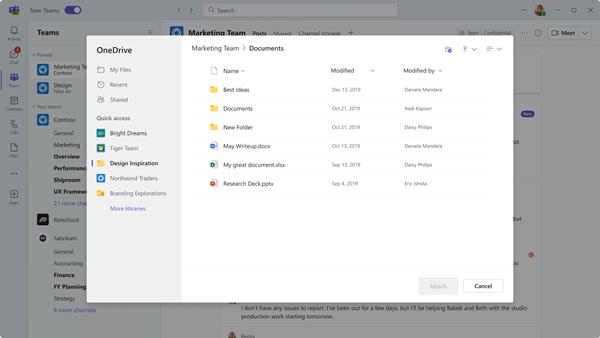Ini pertanyaan dari Steve:
Saya menggunakan Microsoft Teams untuk mengelola dan berkolaborasi dengan anggota proyek yang berbeda di berbagai saluran. Saya biasanya perlu berbagi file dan membutuhkan masukan dari anggota tim dari saluran yang berbeda. Apakah ada kemungkinan bagi saya untuk membagikan tautan ke spreadsheet/presentasi di berbagai saluran? Jika demikian, dapatkah Anda menunjukkan kepada saya caranya?
Terima kasih atas pertanyaan Anda. Tentu. Dalam posting hari ini, kami akan menjelaskan bagaimana kami menyediakan tautan salinan dokumen kepada orang-orang di saluran yang berbeda dan juga bagaimana kami dapat memposting tautan untuk file yang terletak di folder jaringan ke saluran Teams.
Bagikan tautan ke file di Teams di obrolan saluran
- Klik pada saluran tempat tautan ke file harus dilampirkan.
- Klik pada Percakapan Baru .
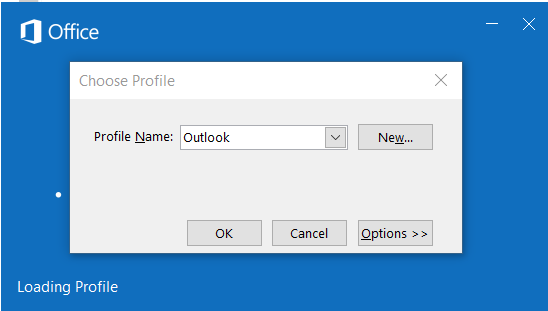
- Pilih ikon Lampirkan dan klik Telusuri Tim dan Saluran .

- Buka file yang perlu ditautkan dan tekan Bagikan tautan .
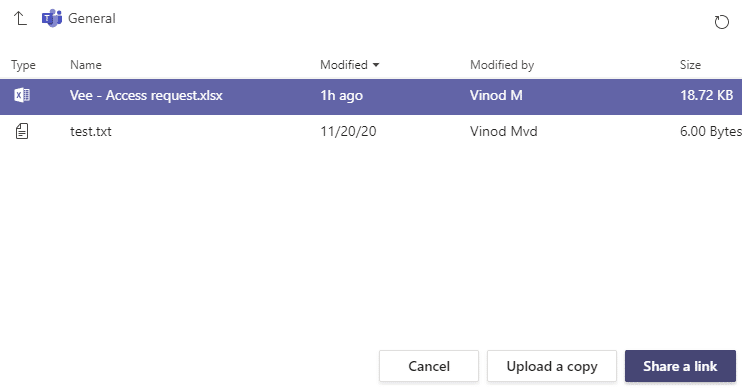
- Setelah terpasang, tekan Enter .
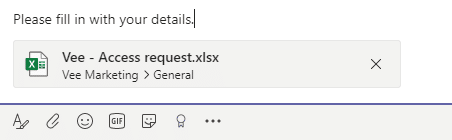
- Ikuti prosedur yang sama untuk mengirimkannya ke saluran lain. Sekarang kita akan memiliki satu file di mana tim yang berbeda dapat berkolaborasi di dalamnya.
- Perhatikan bahwa jika diperlukan, Anda juga dapat membagikan tautan sebagai lampiran ke rapat Teams .
Posting tautan ke file folder jaringan di saluran
Di sini kita akan membahas tentang bagaimana kita dapat memberikan link dari file folder OneDrive di saluran.
- Masuk ke OneDrive untuk akun bisnis.
- Pindah ke file folder yang link yang memberikan akses dapat diambil.
- Untuk memberikan izin ke file, arahkan kursor ke file dan klik ikon tiga titik .

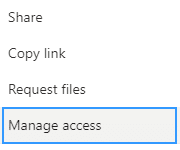
- Klik Bagikan di Tautan yang memberi akses .
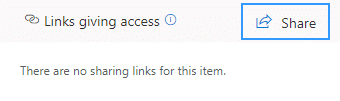
- Di tautan Kirim, kita dapat mengatur pengaturan tautan tentang siapa yang dapat mengakses tautan.
- Setelah itu diatur, klik Salin tautan .
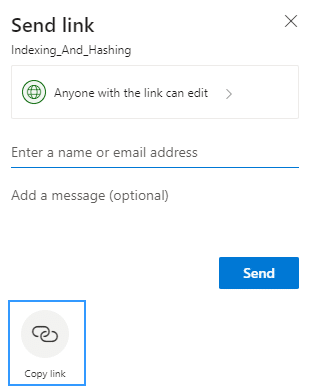
- Sekarang Anda dapat menyalin tautan dan membagikannya dengan anggota lain di dalam atau di luar organisasi Anda.
Tautan email ke dokumen Teams Office
Pembaca bertanya apa cara yang disarankan saat ini untuk menyisipkan hyperlink ke dokumen Teams dalam email.
- Pertama, Anda harus membuat tautan file Anda. Untuk itu, gunakan bilah pencarian Teams untuk menemukan dokumen Word/spreadsheet Excel dan presentasi PowerPoint yang Anda bagikan dengan cepat .
- Buka file dan tekan menu File.
- Tekan Bagikan dan pilih opsi Bagikan dengan Orang .
- Tekan tombol Salin untuk mendapatkan salinan tautan ke dokumen. Perhatikan bahwa sebelum menyalin alamat tautan, Anda dapat mengubah pengaturan berbagi file sesuai kebutuhan untuk menentukan hak akses dan pengeditan, yang sangat penting, khususnya saat membagikan konten Anda secara eksternal.
- Selanjutnya, lanjutkan dan buka Outlook.
- Buat item email baru.
- Tempelkan tautan ke dokumen yang Anda buat di langkah sebelumnya di teks isi Outlook Anda.
- Itu saja
Pembuatan tautan tim tidak berfungsi
Saya telah memperhatikan bahwa mungkin ada contoh di mana setelah menekan tombol Salin , Teams menutup dan hyperlink file tidak dibuat. Dari pengalaman sebelumnya, tampaknya menghapus cache Teams menyelesaikan masalah ini.
Bagikan file dari OneDrive
Bagikan ke saluran
Di tab Posting tempat percakapan terjadi, pilih Pilih file  di bawah kotak tempat Anda mengetik pesan, lalu pilih Jelajahi Tim dan Saluran. Pilih file, lalu pilih Bagikan link.
di bawah kotak tempat Anda mengetik pesan, lalu pilih Jelajahi Tim dan Saluran. Pilih file, lalu pilih Bagikan link.
Catatan: Tim memposting link Anda ke saluran, termasuk nama tim dan saluran tempat file disimpan.
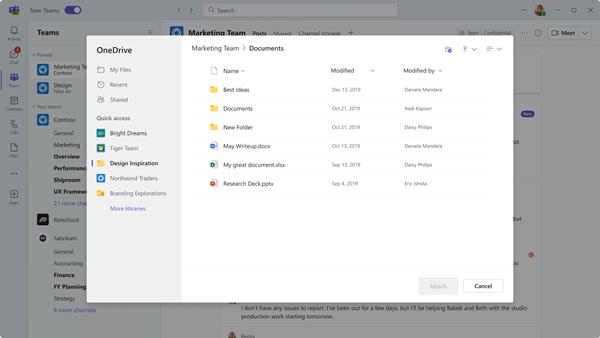

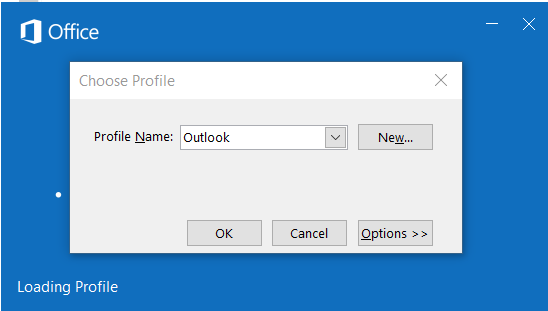

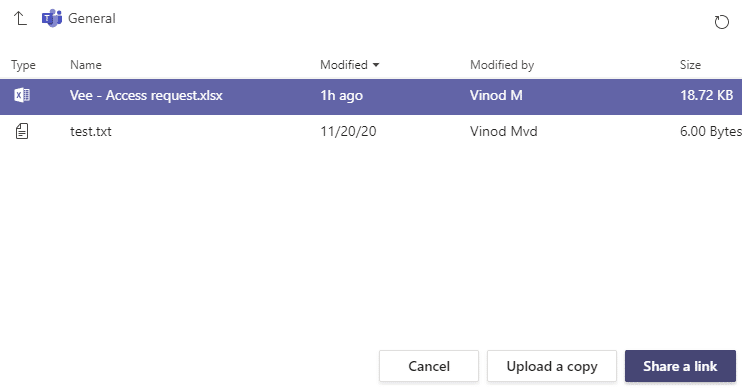
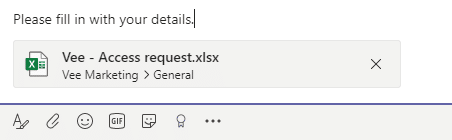

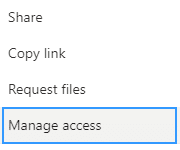
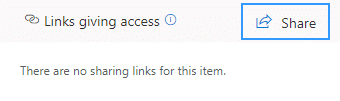
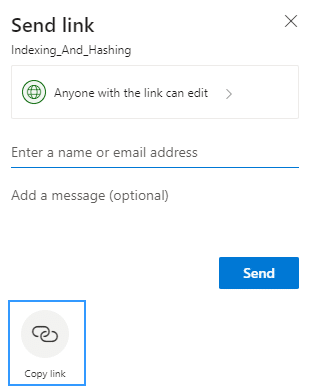
 di sisi kiri Teams, dan buka File saya
di sisi kiri Teams, dan buka File saya  .
. .
.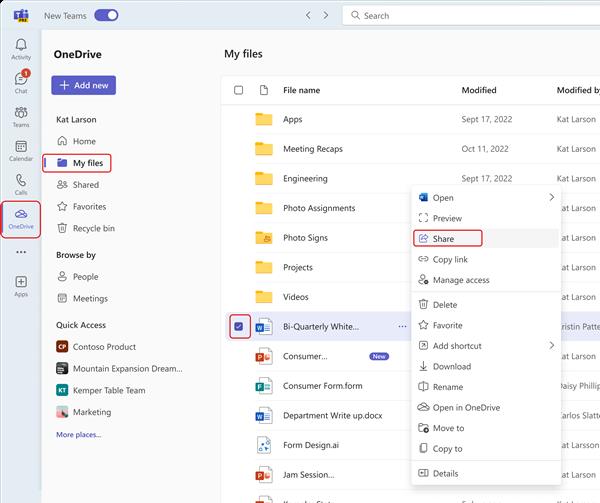

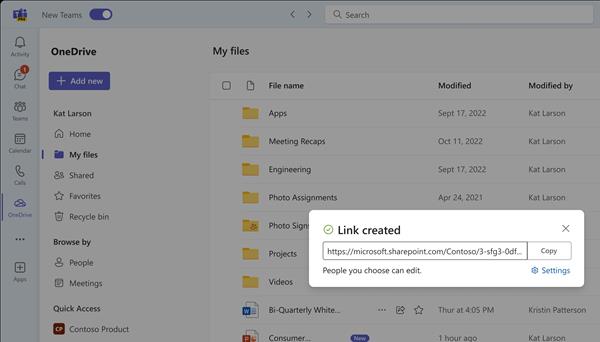
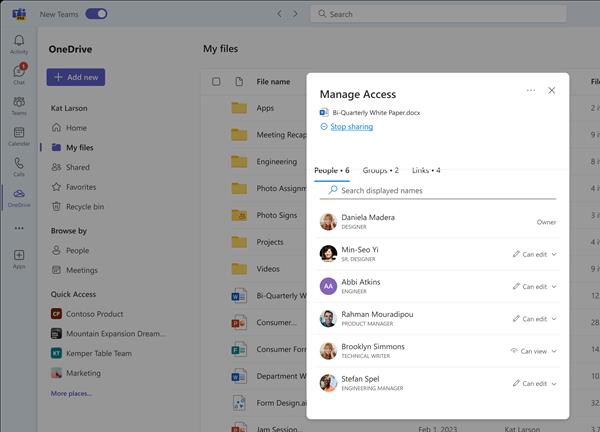
 di bawah kotak tempat Anda mengetik pesan, lalu pilih Jelajahi Tim dan Saluran. Pilih file, lalu pilih Bagikan link.
di bawah kotak tempat Anda mengetik pesan, lalu pilih Jelajahi Tim dan Saluran. Pilih file, lalu pilih Bagikan link.